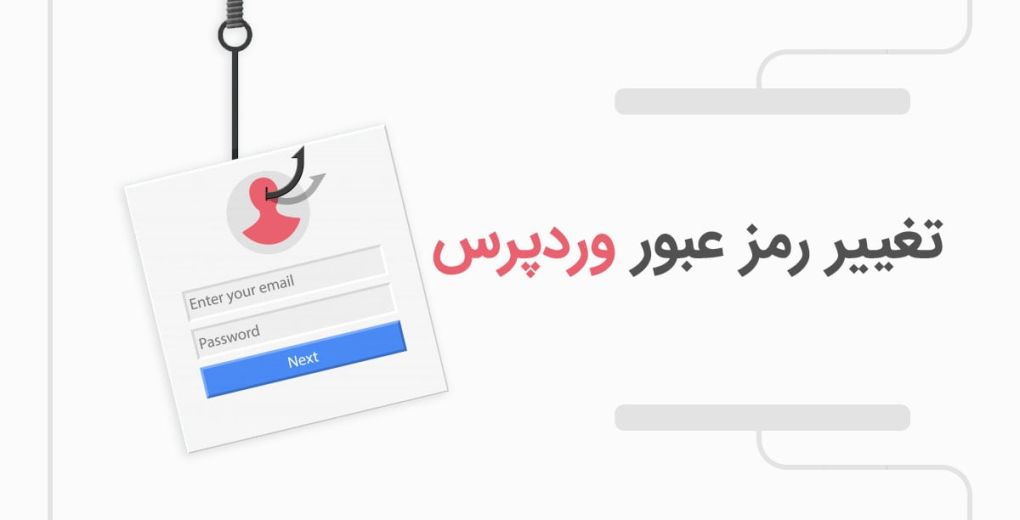تغییر رمز وردپرس برای ورود به پیشخوان
تغییر رمز عبور به دلایل مختلفی انجام شده و روش های متنوعی برای تغییر رمز وردپرس و بازیابی آن وجود دارد. معمول ترین روش تغییر رمز از طریق پیشخوان است اما اگر به پیشخوان وردپرس دسترسی ندارید باید چه کنید؟ برای پاسخ به این سوال این مقاله را از دست ندهید.
یکی از اقدامات بعد از نصب وردپرس تغییر رمز عبور است و ساده ترین راه برای تغییر رمز وردپرس از طریق پیشخوان و زمانی است که به اطلاعات مدیریت دسترسی دارید. یکی دیگر از روش های بازیابی رمز وردپرس استفاده از ایمیل مدیریت است اما فرض کنید به هر دلیل مثل عدم ارسال ایمیل در وردپرس، لینک بازیابی را دریافت نکردید. یا اگر یک هکر با هک سایت شما ایمیل و همه اطلاعات را تغییر داده باشد و به هیچ طریق نتوانید به مدیریت و پیشخوان وردپرس خود دسترسی داشته باشید. راه حل چیست؟ با ما همراه باشید تا نحوه تغییر رمز عبور وردپرس با دسترسی به پیشخوان و بدون دسترسی به بخش پیشخوان را به صورت ویدئویی و تصویری توضیح دهیم.
تغییر رمز وردپرس از طریق دیتابیس و phpmyadmin
اگر در هنگام ثبت نام ایمیل را اشتباه وارد کرده اید، آن را به خاطر ندارید و وردپرس شما به درستی ایمیل ارسال نمی کند می توانید از راهکارهای زیر برای تغییر رمز عبور وردپرس از دیتابیس و بازنشانی رمز استفاده کنید. توجه داشته باشید که در صورتی که دانش و اطلاعات کافی در این زمینه ندارید، تنظیم جداول ممکن است موجب خرابی و بروز اشکالاتی در وب سایت شما گردد.
- در اولین قدم تغییر رمز وردپرس از طریق دیتابیس ابتدا باید وارد phpMyAdmin یا همان دیتابیس شوید.
اگر هاست شما cPanel است، وارد هاست خود شده و از بخش Databases وارد phpMyAdmin خود شوید.
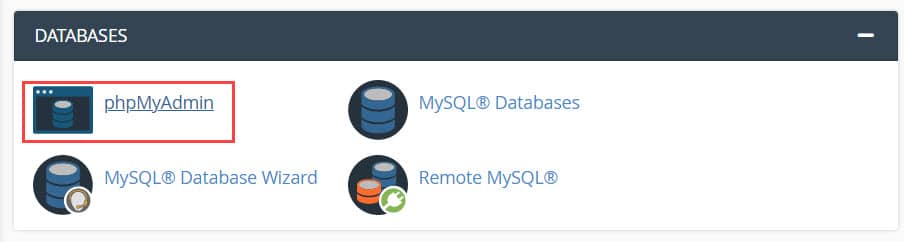
- پایگاه داده خود را انتخاب کنید.
در سمت چپ صفحه باز شده، بر روی پایگاه داده موردنظر کلیک کرده و به سمت پایین صفحه حرکت نمایید (همان دیتابیسی که زمان نصب وردپرس ایجاد کردید). روی جدول wp_users کلیک کنید.
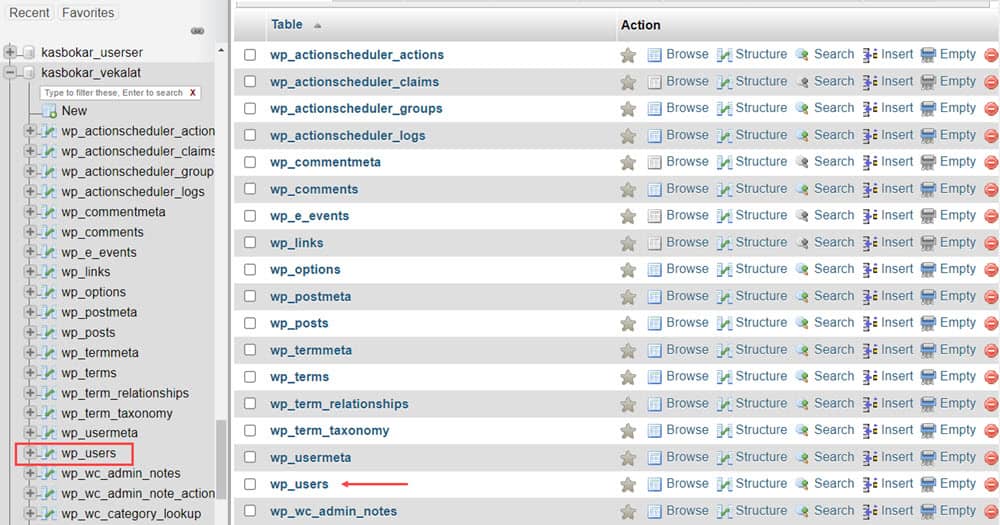
- حساب کاربری خود را ویرایش کنید.
صفحه ای باز می شود که حساب کاربری کاربران عضو را نشان می دهد و تغییر یوزر و پسورد وردپرس را از این بخش می توانید انجام دهید. شما باید حساب کاربری مدیر را انتخاب کنید و روی گزینه ویرایش کلیک نمایید.

- رمز عبور را تغییر دهید
در ستون user_pass رمز جدیدی به عنوان گذرواژه وب سایت خود وارد نمایید. توجه داشته باشید که باید MD5 از ستون عملکرد (function) انتخاب کنید. در نهایت نیز برای اتمام مراحل تغییر رمز وردپرس از طریق دیتابیس بر روی Go کلیک کرده تا به سادگی تغییر رمز وردپرس شما خاتمه یابد.
نکته: برای تغییر رمز وردپرس از phpmyadmin هنگام ورود به این بخش رمزی را مشاهده می کنید که به رمز قبلی شما شباهتی ندارد به این دلیل است که این رمز توسط وردپرس با الگوریتم MD5 هش شده است تا حتی اگر کسی به دیتابیس دسترسی داشت نتواند رمز کاربران را ببیند. شما هم مطابق تصویر قبل ار وارد کردن رمز عبور وردپرس از ستون Function حتما MD5 را انتخاب کنید.
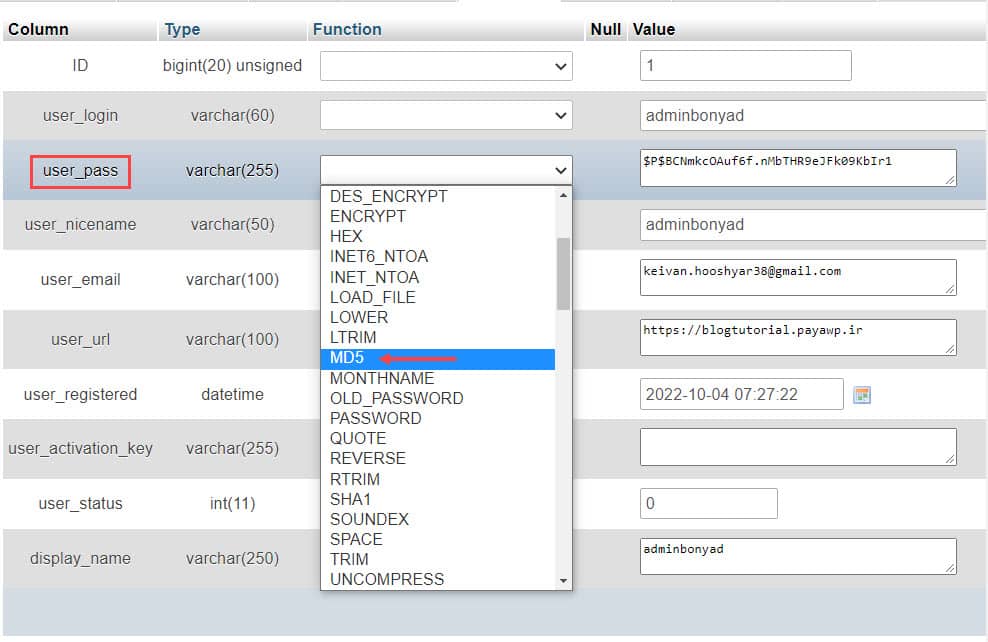
به همین راحتی از طریق دیتابیس می توانید رمزتان را تغییر دهید.
✔️ تغییر رمز عبور وردپرس با فایل functions.php
یکی از روش های سریع برای تغییر رمز وردپرس، تغییر در فایل فانکشن قالب است. برای ورود به فایل function.php، دو روش وجود دارد: از طریق هاست و نرم افزارهای FTP. نرم افزار FTP روشی امن برای بازگردانی رمز عبور وردپرس شما خواهد بود.
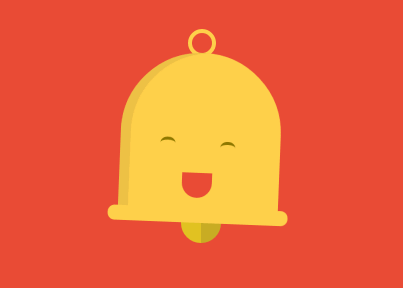
- وارد هاست شوید.
- فایل functions.php را ویرایش کنید
از محل نصب وردپرس، وارد مسیر public-html > wp-content < themes شده و پوشه پوسته فعال خود را باز کنید. از لیست پوشه ها فایل function.php را انتخاب کرده و ویرایش را برای آن بزنید.
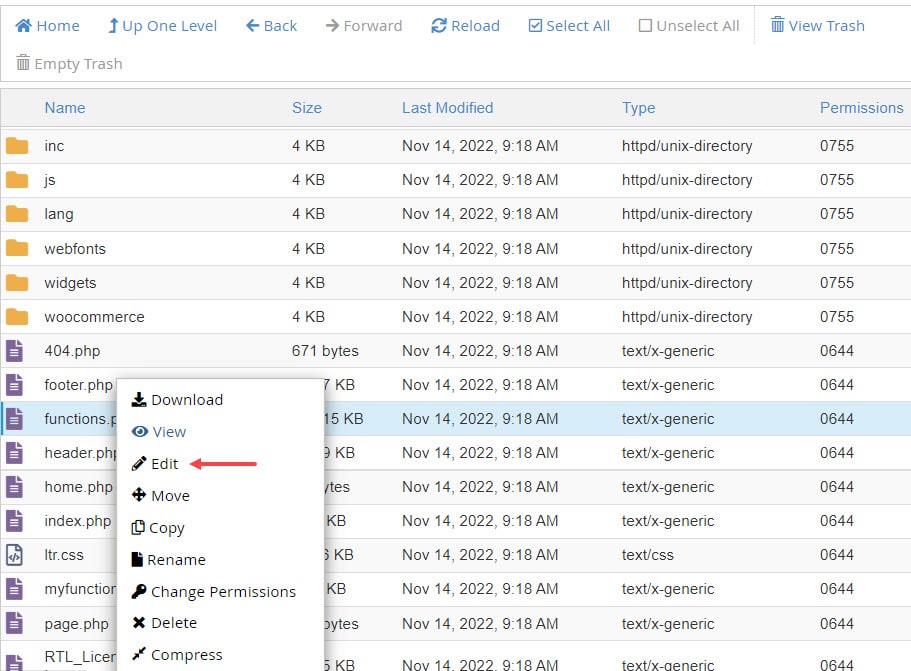
- در خط اول درست پس از <?php قطعه کد زیر را وارد نمایید.
wp_set_password('password',1);
- به جای پسورد، گذرواژه جدید را بگذارید و به جای 1 هم User ID کاربری را در وردپرس قرار دهید. اگر یک کاربر دارید که همان مدیر است آیدی آن 1 می شود.
- اکنون فایل اصلاح شده را ذخیره کرده و یا در همان محل سایت بارگذاری نمایید. همچنین نسخه قدیمی فایل را رونویسی نمایید.
- رمز عبور فعال سایت شما رمزی است که در فایل functions وجود دارد. برای اطمینان وارد وب سایت خود شده تا مطمئن شوید که امکان دسترسی به وب سایت پس از تغییر رمز عبور وردپرس وجود دارد.
- پس از ورود به وردپرس، وارد فایل فانکشن شده و آن خط کد را حذف نمایید.
تغییر رمز وردپرس از پیشخوان مدیریت وردپرس
اگر به حساب خود در وردپرس دسترسی دارید اما رمز فعلی حساب کاربری به اندازه کافی ایمن نبوده و موجب نگرانی شما شده است یا رمز بکار گرفته شده به نحوی باشد که قادر به خاطر سپردن آن نباشید. در این حالت ها می توانید به راحتی نسبت به تغییر پسورد وردپرس اقدام نمایید و یکی از دو راهکار زیر را انجام دهید.
1: تغییر رمز وردپرس در پیشخوان وردپرس
برای تغییر یوزر و پسورد وردپرس از پیشخوان وردپرس > کاربران > شناسنامه > مدیریت حساب، با زدن دکمه تنظیم رمز عبور جدید گذرواژه جدید ایجاد کنید. رمز جدید نمایش داده می شود که رمز پیشنهادی وردپرس بوده و از امنیت بالایی برخوردار است. برای ثبت رمز عبورد دلخواه، رمز را تایپ کرده و روی دکمه به روز رسانی در انتهای صفحه کلیک کنید. شما برای هر بار وارد شدن به حساب کاربری خود در وردپرس به این رمز نیاز دارید، آن را در جایی یادداشت کرده تا فراموشتان نشود.
نکته: اگر ممکن است به وسیله دستگاه های مختلفی وارد سایت وردپرس خود شده باشید و یا احتمال می دهید که شخص دیگری وارد سایت شما شده است، روی دکمه بیرون رفتن از هر دستگاه دیگر کلیک کرده تا امنیت وب سایت خود را افزایش دهید.
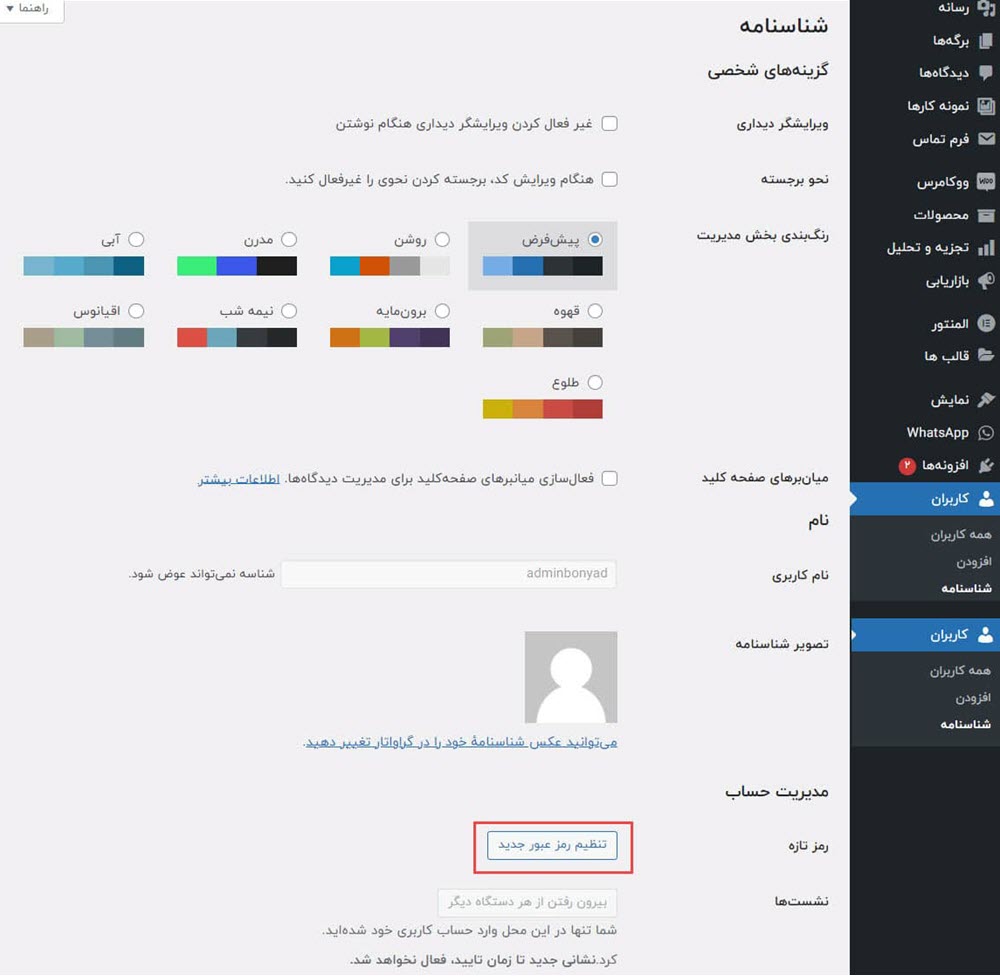
بعضی مواقع ممکن است شما رمز عبور حساب کاربری خود را فراموش کرده و به پیشخوان وردپرس دسترسی نداشته باشید. اگر به ایمیل مدیریتی وردپرس دسترسی دارید می توانید به سادگی از طریق روش های زیر به بازنشانی رمز عبور وردپرس خود بپردازید.برای این کار از لینک پسورد فراموش شده در صفحه ورود به وردپرس استفاده کنید.
توجه: اگر قصد تغییر ظاهر صفحه ورود به وردپرس را دارید می توانید به مقاله سفارشی سازی صفحه ورود به پیشخوان وردپرس سر بزنید.
2: تغییر رمز از طریق فراموشی رمز عبور در صفحه ورود وردپرس
برای بازیابی رمز وردپرس از طریق ایمیل می توانید مطابق تصویر زیر از لینک فراموشی رمز عبور کمک بگیرید.
- ابتدا از طریق https://domain.com/wp-admin وارد صفحه وردپرس شده و بر روی رمز عبورتان را گم کرده اید کلیک نمایید. (به جای domain.com آدرس دامنه تان را بگذارید).
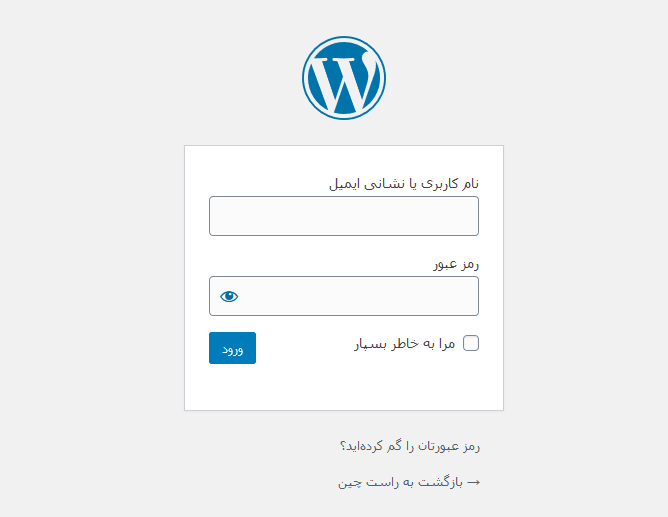
- با انجام مراحل بالا وارد صفحه دیگری خواهید شد. در این صفحه باید نام کاربری یا آدرس ایمیل خود را وارد نمایید. بر روی دریافت رمز عبور جدید کلیک کرده تا لینکی از طریق ایمیل به شما ارسال گردد.
- بخش صندوق ورودی یا inbox ایمیل خود را چک کرده تا به لینک ارسال شده دسترسی پیدا کنید. بر روی لینک فرستاده شده کلیک کرده تا برای بازنشانی رمز عبور اقدام نمایید.
- در نهایت نیز با کمک رمز عبور جدید منتخب شما و به کمک نام کاربری یا ایمیل وارد وب سایت خود خواهید شد.
امیدواریم این آموزش به شما در تغییر رمز عبور وردپرس کمک کرده باشد. توجه داشته باشید که استفاده از رمز عبوری قوی و غیرقابل تشخیص می تواند امنیت صفحه شما را تا حد زیادی بالا ببرد بنابراین اگر وب سایت شما دارای پسوردی ساده است، سریعا نسبت به تغییر رمز عبور خود اقدام نمایید.